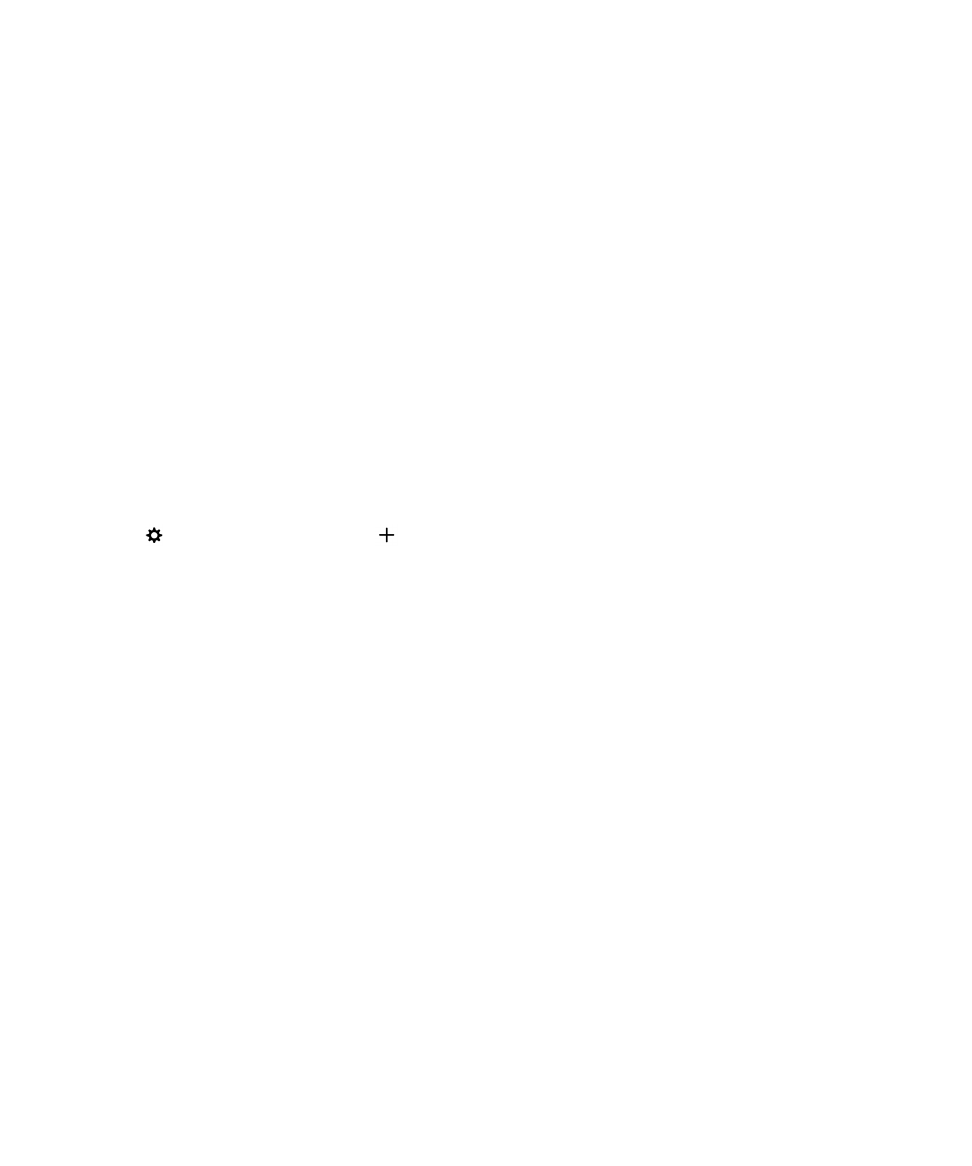
Tambah butiran WebEx ke acara
Jika anda memuat turun aplikasi Cisco WebEx Meetings, dan mempunyai akaun yang sah yang membolehkan penjadualan
mesyuarat WebEx, anda boleh menambah butiran WebEx ke acara kalendar yang anda susun yang mempunyai sekurang-
kurangnya seorang peserta.
Nota: Jika acara kalendar anda dikaitkan dengan akaun e-mel kerja, aplikasi Cisco WebEx Meetings mesti dipasang dalam
ruang kerja pada peranti BlackBerry anda. Jika acara kalendar anda dikaitkan dengan akaun e-mel peribadi, aplikasi Cisco
WebEx Meetings mesti dipasang dalam ruang peribadi pada peranti anda.
1.
Apabila anda mencipta acara kalendar, ketik senarai juntai bawah Kalendar.
2.
Hidupkan suis Tambah WebEx.
3.
Ketik Simpan.
4.
Pada skrin Mesyuarat WebEx, masukkan kata laluan WebEx anda.
5.
Ketik Jadual.
Butiran WebEx dihantar kepada penganjur dan peserta acara dalam e-mel.
Panduan Pengguna
Aplikasi dan ciri
245
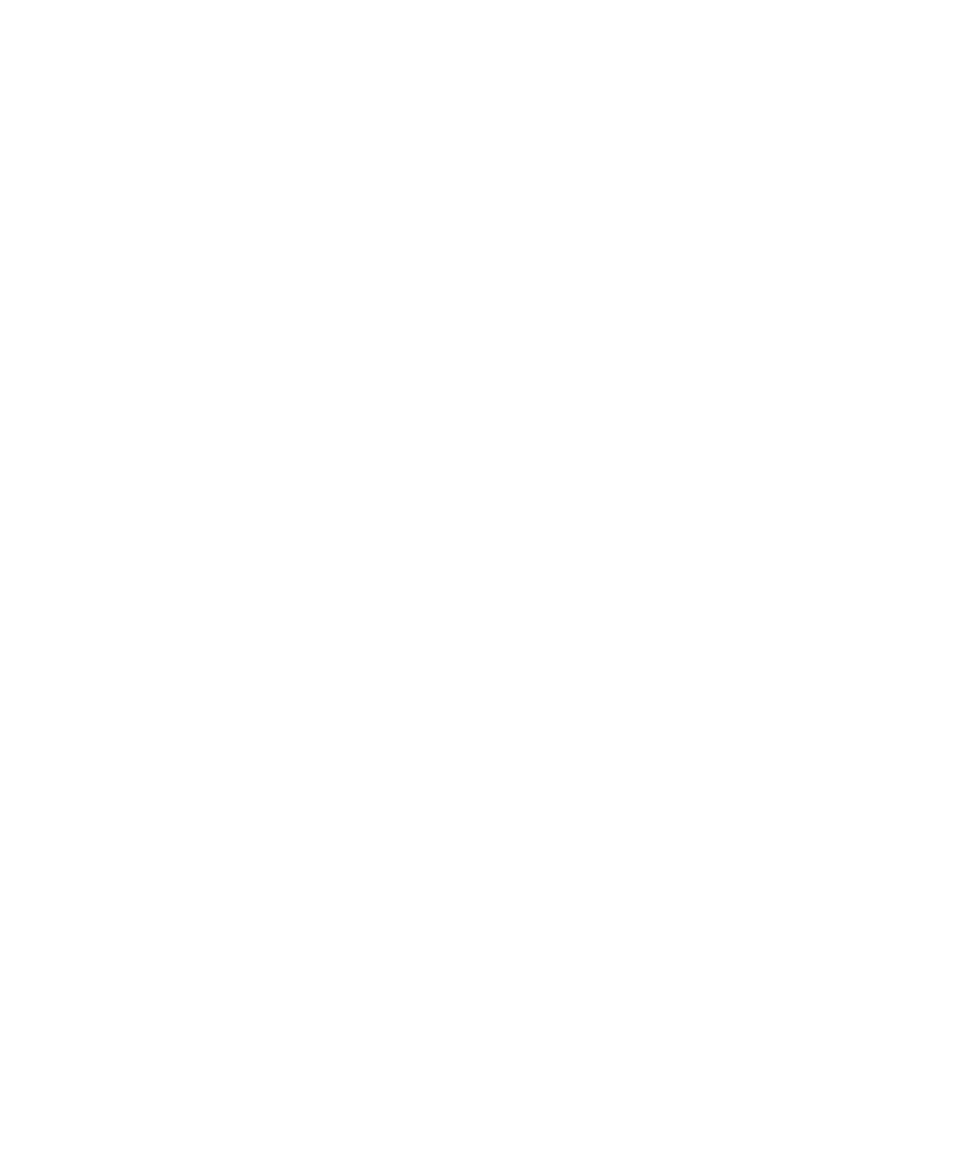
Tambah butiran WebEx ke acara sedia ada
Jika anda penganjur acara kalendar yang dijadualkan, dan anda log masuk ke aplikasi Cisco WebEx Meetings pada peranti
BlackBerry anda, anda boleh menambah butiran WebEx ke acara sedia ada.
Nota: Jika acara kalendar anda dikaitkan dengan akaun e-mel kerja, aplikasi Cisco WebEx Meetings mesti dipasang dalam
ruang kerja pada peranti anda. Jika acara kalendar anda dikaitkan dengan akaun e-mel peribadi, aplikasi Cisco WebEx
Meetings mesti dipasang dalam ruang peribadi pada peranti anda.
1.
Apabila anda menukar acara, ketik senarai juntai bawah Kalendar.
2.
Hidupkan suis Tambah WebEx.
3.
Ketik Simpan.
4.
Pada skrin Mesyuarat WebEx, masukkan kata laluan WebEx anda.
5.
Ketik Jadual.
Butiran WebEx dihantar kepada peserta acara dalam e-mel.
Edit butiran WebEx untuk acara sedia ada
Jika anda penganjur acara kalendar yang dijadualkan, dan anda log masuk ke aplikasi Cisco WebEx Meetings pada peranti
BlackBerry anda, anda boleh mengedit butiran WebEx untuk acara sedia ada.
Nota: Jika acara kalendar anda dikaitkan dengan akaun e-mel kerja, aplikasi Cisco WebEx Meetings mesti dipasang dalam
ruang kerja pada peranti anda. Jika acara kalendar anda dikaitkan dengan akaun e-mel peribadi, aplikasi Cisco WebEx
Meetings mesti dipasang dalam ruang peribadi pada peranti anda.
1.
Apabila anda menukar acara anda, masukkan maklumat yang dikemas kini seperti masa acara atau peserta, dan
ketik Simpan.
2.
Pada skrin Mesyuarat WebEx, tukar butiran untuk memadankan maklumat yang dikemas kini dalam acara.
Masukkan kata laluan WebEx anda.
3.
Ketik Jadual.
Butiran WebEx dihantar kepada peserta acara dalam e-mel.
Menyertai acara WebEx
Untuk menyertai acara, anda mesti mempunyai aplikasi Cisco WebEx Meetings yang dipasang pada peranti BlackBerry
anda.
Nota: Jika acara kalendar anda dikaitkan dengan akaun e-mel kerja, aplikasi Cisco WebEx Meetings mesti dipasang dalam
ruang kerja pada peranti anda. Jika acara kalendar anda dikaitkan dengan akaun e-mel peribadi, aplikasi Cisco WebEx
Meetings mesti dipasang dalam ruang peribadi pada peranti anda.
Untuk menyertai acara kalendar yang mengandungi butiran WebEx, lakukan salah satu perkara berikut:
Panduan Pengguna
Aplikasi dan ciri
246
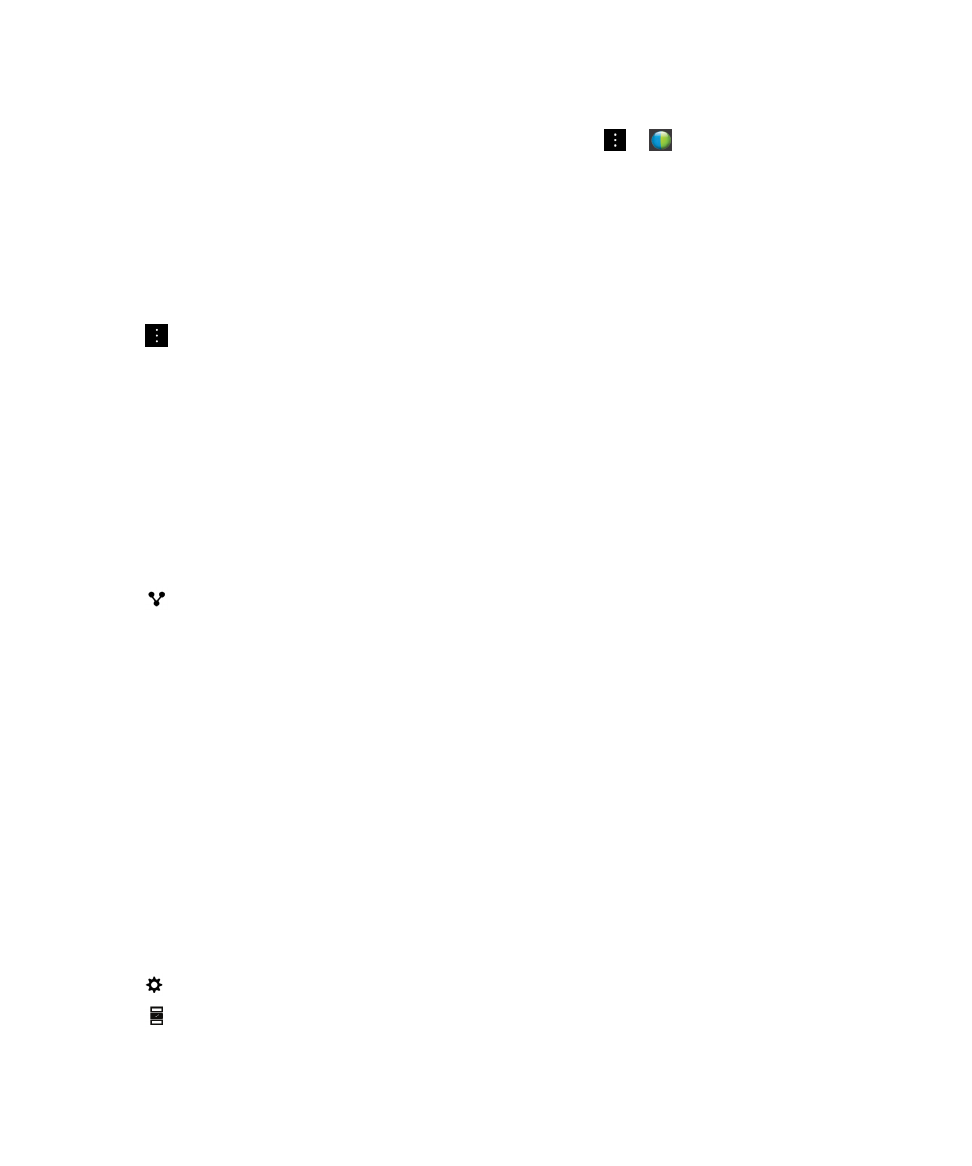
• Dalam peringatan kalendar, ketik Mulakan WebEx.
• Dalam acara kalendar, pada skrin acara, ketik Mulakan WebEx, atau ketik
>
.